4.3.2.2 Borang Permohonan Outbound - Maklumat Permohonan
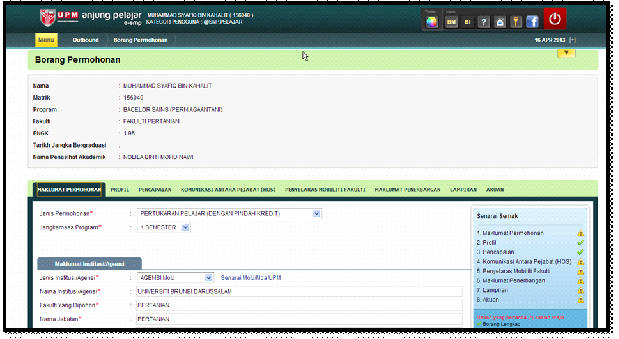
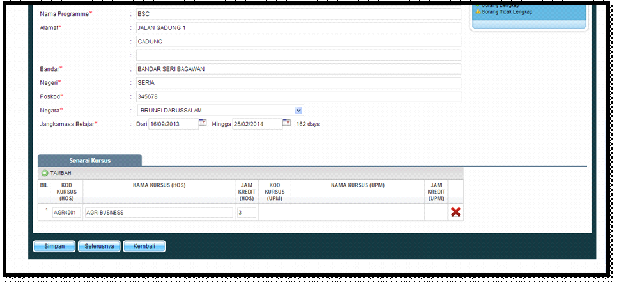
Skrin 21 : Borang Permohonan OUTBOUND – Maklumat Permohonan
- Terdapat paparan maklumat ringkas pemohon iaitu :
- Nama
- Matrik
- Program
- Faculti
- PNGK
- Tarikh Jangka Bergraduasi
- Nama Penasihat Akademik
Kesemua paparan ini didapati dari sistem Maklumat Pelajar.
- Ada 8 tab perlu diisi oleh pemohon iaitu :
- Maklumat Permohonan
- Profil
- Pecapaian
- Komunikasi Antara Pejabat (Hos)
- Penyelaras Mobiliti Fakulti
- Maklumat Penerbangan
- Lampiran
- Akuan
- Di tab ‘Application Info’ , pemohon mengisi borang bermula dengan ‘Type of Application’. Pilihan pada ‘Type of Programme’ akan bergantung pada ‘Type of Application’.
- Di bahagian ‘Maklumat Institusi / Agensi’, pemohon akan memasukkan data berkenaan institusi/agensi yang bakal pemohon hadirkan diri untuk mengikuti program mobiliti.
- Pemohon perlu memilih jenis institusi/agensi dengan membuat pilihan drop down. Pemohon perlu klik pada hiperpautan <List of UPM MoU/MoA> untuk mengetahui status MoU institusi/agensi yang terlibat. Antaramuka ini akan dipaparkan di window yang berlainan
- Di ‘Jangka Masa Belajar’, pemohon perlu mengisi tempoh program mobiliti dari dan hingga iaitu tarikh bermula dan tarikh tamat program mobiliti dan jumlah hari akan dikira secara automatik.
- ‘Jangka Masa Program’, akan terpilih secara automatik mengikut pilihan pada ‘Type of Programme’.
- Perlu ambil perhatian pada tanda (*) kerana ini adalah maklumat mandatori, jika pemohon gagal untuk mengisi pada maklumat tersebut borang ini secara automatik tidak akan diproses dan dianggap tidak lengkap.
- Jika permohonan tidak melibatkan pemindahan kredit (without credit transfer), bahagian Senarai Kursus tidak akan dipaparan.
- Klik pada butang (
 ) untuk membuat penambahan subjek atau kursus. Kod dan nama kursus di UPM akan dipaparkan secara automatik jika ada.
) untuk membuat penambahan subjek atau kursus. Kod dan nama kursus di UPM akan dipaparkan secara automatik jika ada.
- terdapat paparan subjek-subjek yang telah pemohon pilih untuk ikuti di dalam program mobiliti di universiti luar. Pemohon boleh klik pada ikon (
 ) untuk menghapuskan pilihan.
) untuk menghapuskan pilihan.
Created with the Personal Edition of HelpNDoc: Write eBooks for the Kindle
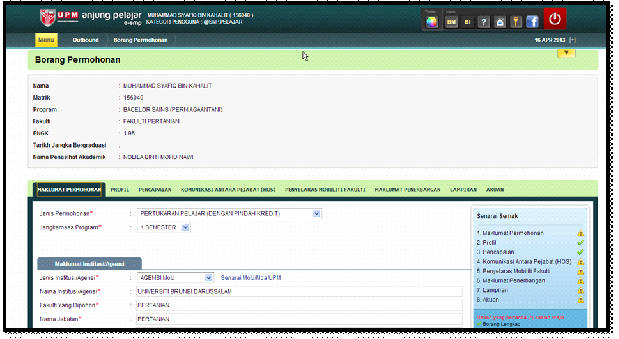
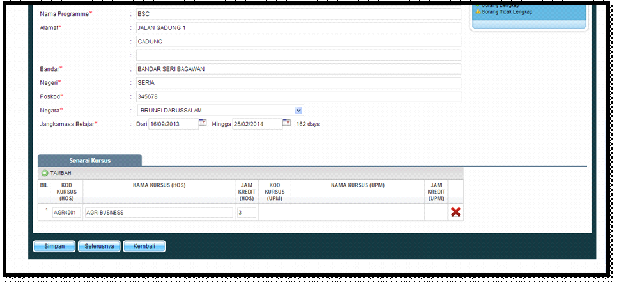
 ) untuk menghapuskan pilihan.
) untuk menghapuskan pilihan.